Så här kontrollerar du om du kör en 32-bitars eller 64-bitars version av Firefox

Firefox finns i både 32-bitars och 64-bitars versioner för Windows 7, 8 och 10. Om du är nyfiken på vilken version du kör, visar vi några enkla sätt att ta reda på.
RELATED: Vad är skillnaden mellan 32-bitars och 64-bitars Windows?
Använda Om Firefox-rutan
Den enklaste metoden för att hitta denna information öppnar Om Firefox-fältet. Men innan du fortsätter, var medveten om att öppna Firefox-rutan automatiskt Firefox uppdateras automatiskt om det finns en tillgänglig uppdatering. Så, om du hellre inte vill uppdatera Firefox just nu, gå till nästa avsnitt för en annan enkel metod.
För att kontrollera om Firefox är 32-bitars eller 64-bitars med hjälp av rutan Om Firefox, klicka på Firefox-menyn i i övre högra hörnet av fönstret och klicka sedan på Hjälp-ikonen längst ner på menyn.
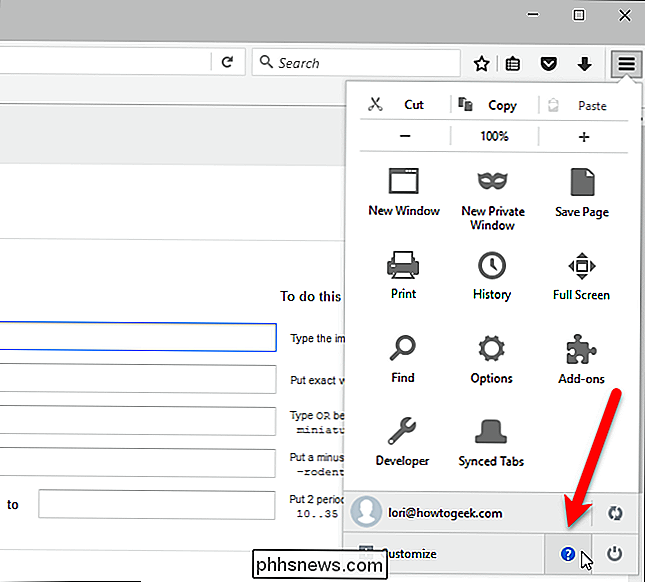
I hjälppanelen som glider ut, klicka på alternativet "Om Firefox".
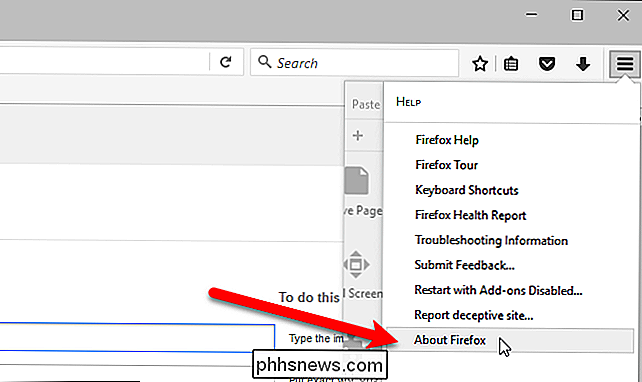
Om du kör en 32- bitversionen av Firefox, kommer den att säga "(32-bit)" bredvid versionsnumret i rutan Om Mozilla Firefox.
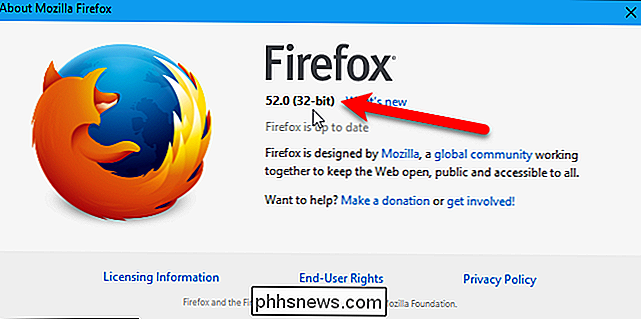
Annars ser du "(64-bitars)" bredvid versionsnumret.
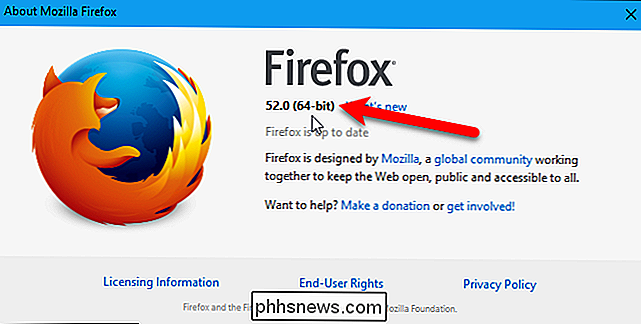
Använda felsökningsinformation sidan
Om du inte vill att Firefox ska uppdateras automatiskt nu kan du kontrollera om Firefox är 32-bitars eller 64-bitars på sidan Felsökningsinformation. För att göra det, klicka på Firefox-menyn i övre högra hörnet av fönstret och klicka sedan på Hjälp-ikonen längst ner på menyn.
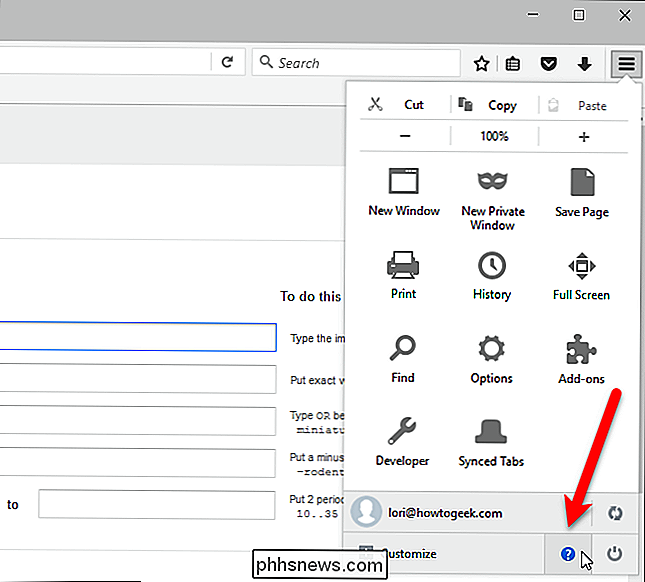
I fönstret Hjälp som raderar ut, klicka på alternativet "Felsökningsinformation".
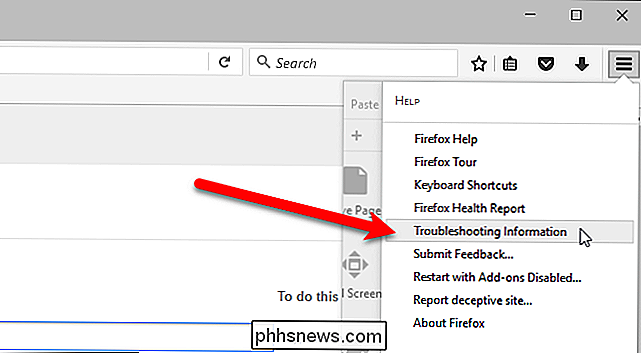
Felsökningsinformation-sidan visas på en ny flik. Titta på avsnittet "Användaragent" under Programmets grunder. Om det står "WOW64" kör du 32-bitarsversionen av Firefox.
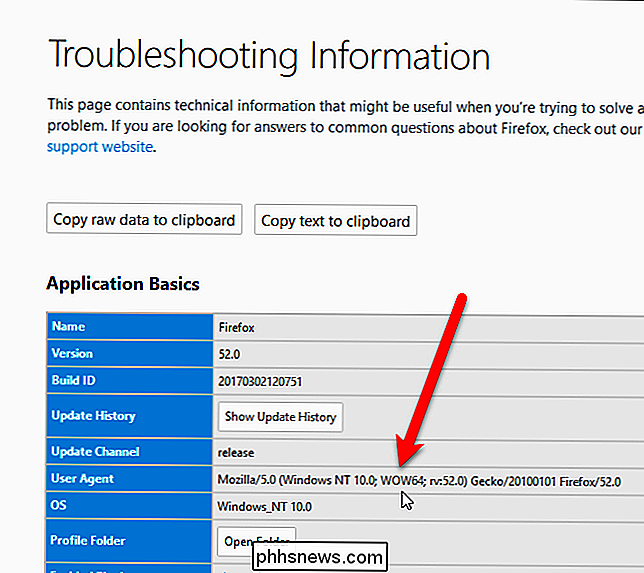
Om det står "Win64" kör du 64-bitarsversionen.
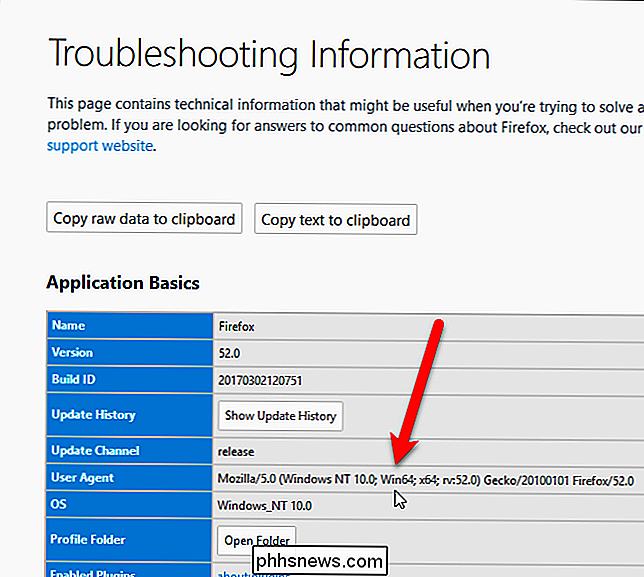
Om avsnittet Användaragent i felsökningen Informationssida säger inte antingen "WOW64" eller "Win64", då kör du en 32-bitarsversion av Windows, och du kan inte köra en 64-bitarsversion av Firefox.
Om du använder Chrome kan du Kontrollera även om du kör en 32-bitars eller 64-bitarsversion av Chrome.

Hur man anpassar de nyheter du hör från Google-startsidan
Om du gillar att lyssna på nyheterna på radion medan du är på väg till jobbet, kan du få en början genom att ha ditt Google-hem berättar nyheterna när du gör dig redo på morgonen. Det finns dock många nyhetskällor du kan välja mellan, så här är hur du anpassar det du vill lyssna på. RELATERAD: Så här ställer du in Google Home Amazon har nyligen ändrat hur du väljer vilka nyheter källor som du kan lyssna på på ditt Amazon Echo, genom att du behöver ladda ner enskilda Alexa Skills för varje nyhetskälla.

Vad gör du om ditt Facebook-konto blir "hackat"
För några dagar sedan fick jag ett märkligt Facebook-meddelande från min farbror. Det var tydligt av karaktär för honom, så jag visste att något var uppe: hans konto hade äventyrats. Det här är vad du ska göra om det händer dig eller någon du känner. Låt oss prata om att bli "hackad" Termen "hackad" kastas runt mycket - ganska löst, för att vara ärlig - och har blivit den populära löptid när som helst ett konto blir äventyrat.



